Kā izveidot koplietojamus sociālo mediju attēlus: 3 jaudīgi rīki: sociālo mediju pārbaudītājs
Sociālo Mediju Rīki / / September 26, 2020
 Vai jūs pievienojat koplietojamus attēlus saviem rakstiem un atjauninājumiem?
Vai jūs pievienojat koplietojamus attēlus saviem rakstiem un atjauninājumiem?
Vai jūs varat tos izveidot pats, vai jūs domājat, ka jums trūkst dizaina prasmju?
Nav jēgas algot grafisko dizaineru katru reizi, kad nepieciešams attēls.
Šajā rakstā es jums parādīšu trīs tiešsaistes dizaina rīki, lai izveidotu savus koplietojamos attēlus - formālas dizaina iemaņas nav nepieciešamas.

# 1: izveidojiet atkārtoti izmantojamus attēlus ar slāņiem
Canva ir tiešsaistes rīks uzcēla dizaineri, kuriem bija prātā ne-dizaineri. Atverot kontu, Canva piedāvā ātru apmācību un piecus iesācēja izaicinājumus, lai jūs varētu sākt darbu. Mājas lapā varat apskatīt arī citas dizaina apmācības - katra no tām aizņem apmēram trīs minūtes.
Šis konkrētais dizaina rīks ir lieliska izvēle, ja vēlaties izveidojiet veidni un pēc tam pēc vajadzības izslēdziet fonu, tekstu vai citus elementus. Tā kā Canva saglabā jūsu darbu slāņos, varat atgriezties un veikt izmaiņas stundas, dienas vai mēnešus vēlāk.
Ja jums ir nepieciešama iedvesma jaunam attēlam, mājas lapā apskatiet Canva’s Editor's Picks. Kad jūs dodaties, neuztraucieties par kļūdu. Canva padara to viegli eksperimentējiet un mainiet lietas, ejot līdzi. Kad esat pabeidzis, varat saglabājiet savu darbu tieši savā mājas lapā.
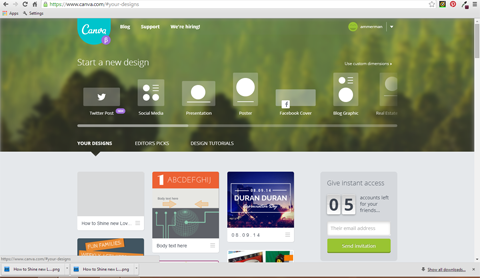
Izmantojot Canva, jūs atradīsit daudz elastības. Tie piedāvā bezmaksas un apmaksātas iespējas foniem, ikonām un attēliem, vai arī tāpat kā lielākajā daļā dizaina rīku jūs varat augšupielādēt savus attēlus.
Canva apmaksātās iespējas ir tikai 1 ASV dolārs. Kad esat tos iegādājies, tie būs pieejami tikai 24 stundas un tikai vienam projektam. Canva lēti fotoattēli ir lielisks laika ietaupījums, un tie var atšķirt ho-hum un pārsteidzošus.
Lai atrastu attēlu, noklikšķiniet meklēšanas lodziņā un izvēlieties meklējamā attēla veidu. Piemēram, lai zemāk atrastu Twitter ikonu, es izvēlējos Pogas un meklēju čivināt. Ja jūs veidojat rakstu Pinterest un izveidojat savu attēlu Canva, varat meklēt ‘Pinterest’ un jūs saņemsiet citas ikonu opcijas.
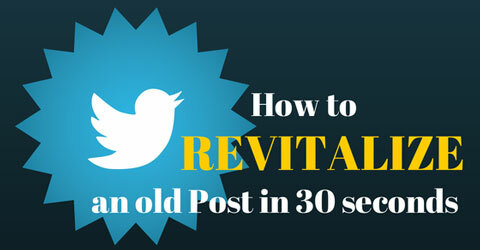
Gribi mainīties kaut kā krāsa- varbūt tavs teksts? Noklikšķiniet uz teksta un pēc tam noklikšķiniet uz krāsu apļiem, lai viegli mainītu krāsas. Canvai nav krāsu atlasītāja (pilinātājs, lai atlasītu krāsas, kas jau ir jūsu attēlā), taču tām ir krāsu ritenis zem +.
Mana mīļākā lieta par Canva krāsu ir tā, ka tā saglabā jūsu pēdējās krāsas, kas ir jauki, ja zināt, ka bieži izmantosiet savas uzņēmuma krāsas.
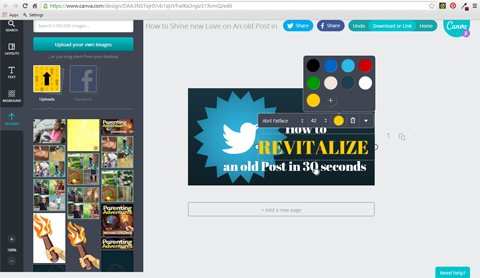
Tāpat kā jebkuram jaunam jums rīkam, ir arī mācīšanās līkne, taču jūs to diezgan ātri pārvarat. Kad esat pieradis, jūs atradīsit Canva procesu, kas jums vislabāk darbojas.
Es izmantojiet Canva kad es sadarbojos ar attēlu vai izveidoju veidni, es to atkārtoti izmantošu. Es arī izmantoju Canva viņu fantastiskajām fotogrāfijām un pamata struktūrai.
# 2: Pievienojiet interesi ar fontiem
PicMonkey ir pazīstams ar savu jautro, lietotājam draudzīgo saskarni un milzīgo fontu kolekciju. Šis rīks ir bezmaksas, taču, ja jūs saņemat apmaksātu kontu, jūs varat iegūt versiju bez reklāmām, kas ietver augstākās kvalitātes fontus un izkārtojumus.
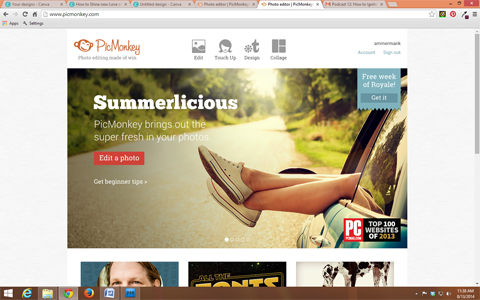
Daudziem cilvēkiem PicMonkey fontu izvēle ir milzīga. Ir pat iespēja specializētu fontu pievienošanai, kas nozīmē, ja jūsu uzņēmums izmanto noteiktu fontu, varat to augšupielādēt un izmantot PicMonkey.
Izmantojot PicMonkey, fona un teksta krāsu mainīšana ir vienkārša. Jūs varat izvēlieties konkrētu krāsu, ja zināt sešstūra kodu, izmantojiet krāsu atlasītāju vai izmantojiet pilinātāja rīku atlasiet krāsu tieši no sava attēla.
Saņemiet YouTube mārketinga apmācību - tiešsaistē!

Vai vēlaties uzlabot savu iesaistīšanos un pārdošanu pakalpojumā YouTube? Pēc tam pievienojieties plašākajai un labākajai YouTube mārketinga ekspertu pulcēšanās reizei, kad viņi dalās savās pārbaudītajās stratēģijās. Jūs saņemsiet soli pa solim tiešraidē vērstas instrukcijas YouTube stratēģija, video veidošana un YouTube reklāmas. Kļūstiet par sava uzņēmuma un klientu YouTube mārketinga varoni, kad īstenojat stratēģijas, kas gūst pārbaudītus rezultātus. Šis ir tiešsaistes tiešsaistes apmācības pasākums no jūsu draugiem vietnē Social Media Examiner.
SĪKĀKA INFORMĀCIJA SPIED ŠEIT - PĀRDOŠANA BEIGAS 22. SEPTEMBRĪ!Tālāk sniegtajā piemērā es izmantoju pilinātāja rīku, lai dublētu šķidruma krāsu, un šo krāsu izmantoju vidējai teksta rindai.
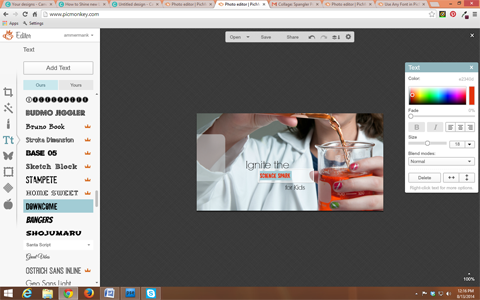
PicMonkey atvieglo fontu un krāsu izmēģināšanu, taču parasti tā ir laba ideja ievērojiet vienu vai divus fontus un vienu līdz trīs krāsas savam kopējam attēlam.
Var būt reizes, kad jums to vajag izveidojiet attēlu un izveidojiet dažāda lieluma dublikātus. Nekādu problēmu. Varat atvērt citu PicMonkey cilni un vienkārši nokopēt un ielīmēt tekstu no sākotnējā attēla uz jauno attēlu jaunajā cilnē. PicMonkey kopē krāsas un fontus, ļaujot ātri izveidot citu attēlu - un jūs varat mainīt izmērus, kā vēlaties.
PicMonkey sabrukums ir tāds, ka jums tas ir jādara saglabājiet darbu datorā. Kad jūs aizverat savu darbu programmā PicMonkey, tas ir pagājis uz visiem laikiem! Ja augšupielādējat un atverat saglabāto attēlu programmā PicMonkey, tas tiks saplacināts, kas nozīmē, ka nevarat mainīt krāsas, fontus vai pārvietot tekstu apkārt.
Saglabājot attēlu datorā, varat nosaukt failu, izvēlieties vai nu .jpg, vai .png, iestatiet kvalitāti un pēc vajadzības mainiet izmērus.
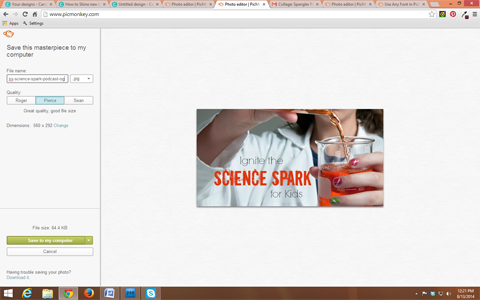
Tikai nedaudzi var pretoties PicMonkey fontu bibliotēkas pievilināšanai, un daudziem patīk, cik ātri saskarne ir.
Es izmantojiet PicMonkey kad es daru vienreizējus attēlus, strādāju solo vai izmantoju pats savu fotogrāfiju.
# 3: izveidojiet ātrus attēlus mobilajā ierīcē
WordSwag ir paredzēts tikai mobilajām ierīcēm rīks, kas ir ideāls ātru pēdiņu veidošanai.
Jūs varat augšupielādējiet savu kameras attēlu vai izmantojiet to iestatītos fona attēlus. Jebkurā gadījumā fonu ir viegli nomainīt vēlāk, tāpēc turpiniet eksperimentēt. Es bieži izmantoju WordSwag fotoattēlu bibliotēku, taču tā ir nedaudz ierobežota.
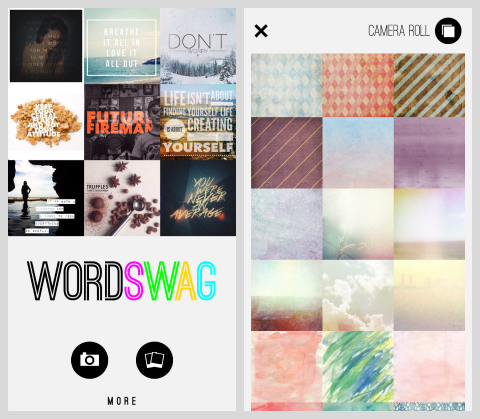
Pēc tevis izvēlieties savu fonu, jūs varat pievienot tekstu. Jūs varat izmantojiet iepriekš izveidotas pēdiņas vai izvēlnē atlasiet Pielāgots un izveidojiet savu.
Lai pievienotu tekstu, veiciet dubultskārienu attēla centrā, lai atvērtu tekstlodziņu. ES parasti izslēdziet opciju Auto Line Breaking lai es varētu izvēlēties, kā mans teksts ietinās. Jūs varat izveidojiet pats rindu pārtraukumus, pieskaroties pogai Atgriezties.
Zemāk esošajā piemērā jūs varat redzēt, kur es pārvietoju vārdu ‘citi’ uz nākamo rindu, jo es vēlos, lai šis vārds sāktu otro teksta rindu.
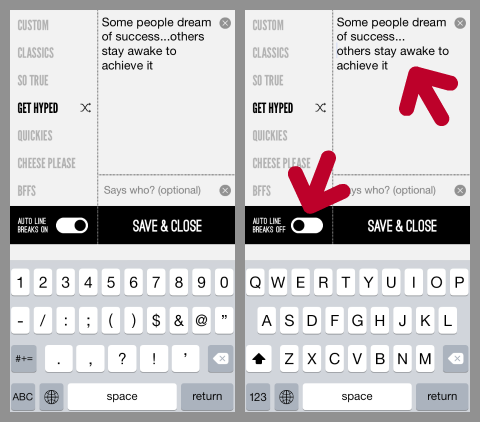
Kad esat pabeidzis, noklikšķiniet uz Saglabāt un aizvērt, lai pārietu uz teksta krāsu, stilu un caurspīdīgumu. Jautrība patiešām sākas, kad tu velciet un noklikšķiniet uz dažādiem fontu stiliem! Ja kādreiz esat manuāli manipulējis ar teksta izkārtojumu, jūs novērtēsit šo funkciju!
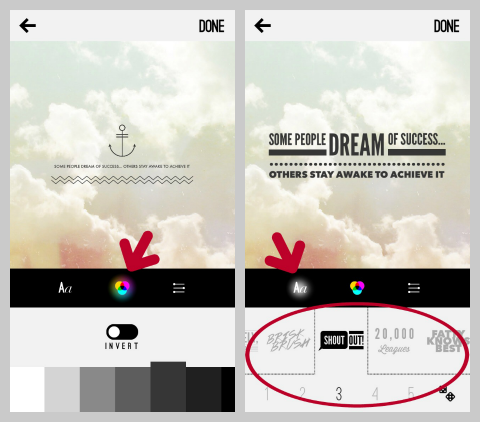
Kad viss ir gatavs darbam, noklikšķiniet uz Gatavs un jums būs iespēja kopīgojiet savu attēlu ar Facebook un Twitter tieši tad un tur. Jūs varat arī nosūtiet attēlu pa e-pastu vai saglabājiet un lejupielādējiet to savā sociālajā plānotājā, lai izliktu vēlāk.
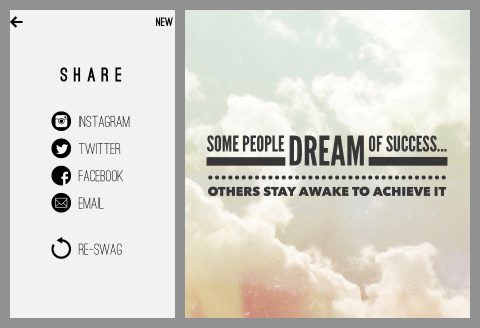
Ja izlemjat, ka vēlaties veikt izmaiņas pašreizējā WordSwag, noklikšķiniet uz bultiņas atpakaļ un veiciet izmaiņas. Jums tomēr vajadzētu zināt, ka WordSwag vienlaikus ir tikai viens attēls un tā slāņi. Kad sākat strādāt pie jauna attēla, vecā vairs nav.
Iesaiņošana
Neatkarīgi no tā, vai jums ir fons dizainā vai nē, Canva, PicMonkey un WordSwag ir noderīgi rīki, kas ļauj ātri izveidot un kopīgot sociālo mediju attēlus. Lai saprastu, kā tās izmantot, jums nav jāapmeklē koledžas kursi vai jāskatās garas YouTube apmācības. Vienkārši rakt un eksperimentēt.
Ko tu domā? Vai jūs veidojat savus sociālo mediju attēlus? Vai esat izmantojis kādu no šiem rīkiem? Mēs labprāt dzirdētu, ko jūs sakāt. Lūdzu, atstājiet savus komentārus zemāk.
REDAKTORA PIEZĪME: Šis raksts ir mainīts, lai atspoguļotu faktu, ka WordSwag tagad ir maksas lietotne.

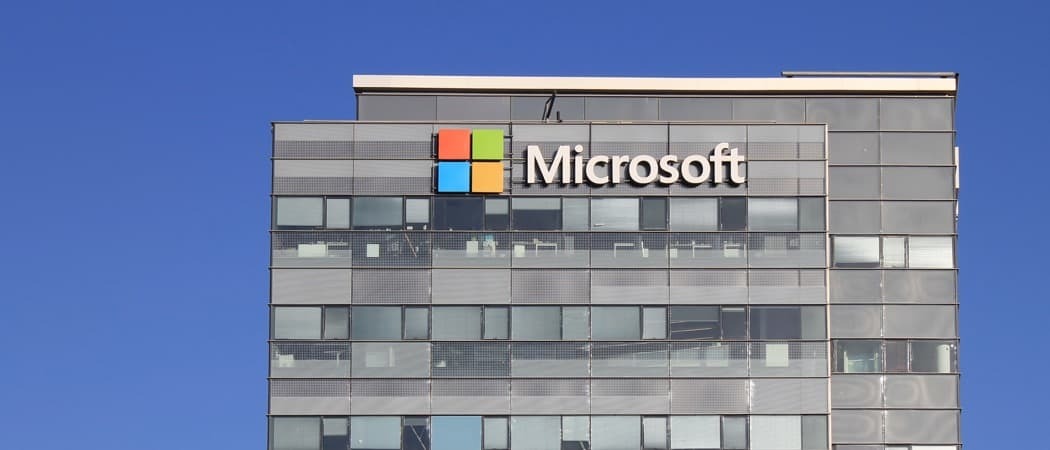
![Windows 7 datu dublēšanas un atjaunošanas ceļvedis [instrukcijas]](/f/34dd9cd986447ba3ccf298c3b52a9636.png?width=288&height=384)